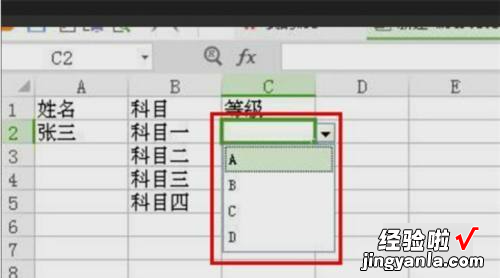经验直达:
- excel怎么设置下拉选项
- excel怎么设置下拉选择项
一、excel怎么设置下拉选项
exce设置下拉选项步骤如下:
工具/材料:华硕A456U、win10系统、Exce2016.
1、打开excel,这里以2016版本的excel来示例 , 从上到下输入下拉列表项的内容,并且在左上角名称框输入名称来命名组,这里命名为EG 。
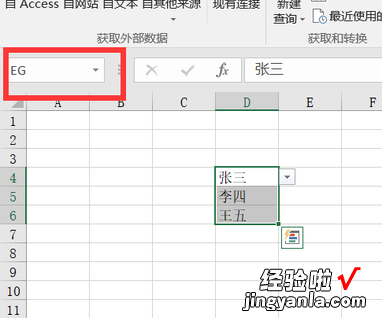
2、选中所要应用下拉列表项的单元格范围,这里以F列为例 。
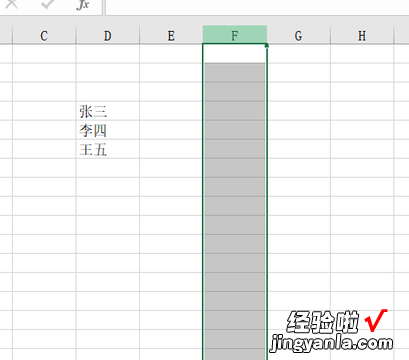
3、选择菜单栏的数据验证性,单击数据验证,有些版本也叫做数据有效性 。
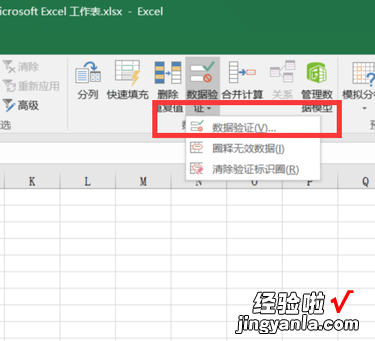
4、在数据验证窗口中 , 下拉选择“允许”为“序列”,“来源”为“=EG” , 这里为“=”加上刚才命名的组名称 。
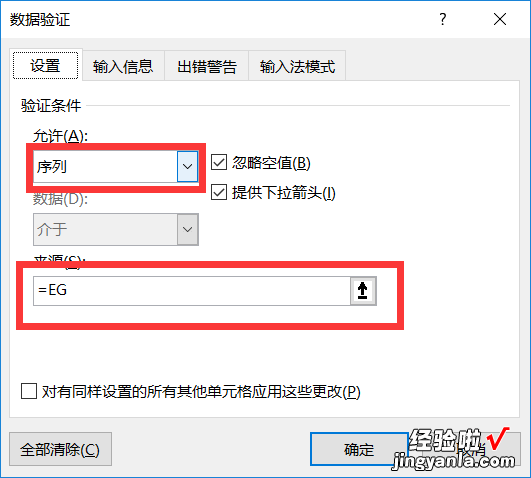
5、整个F列都有下拉列表中的项了,选中单元格 , 再点击倒三角即可选择 。
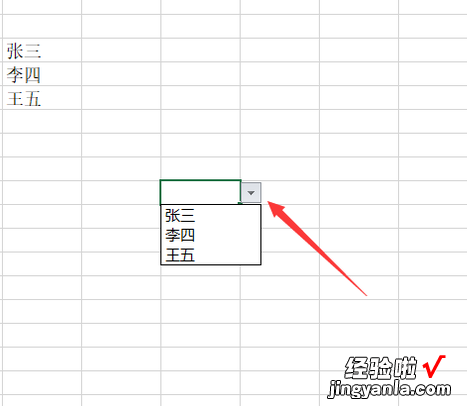
二、excel怎么设置下拉选择项
如下:
工具/原料:华为BOOK14、win7、excel2019.
1、在电脑上打开excel表格,找到需要设置下拉选项的数据 。这里演示需要设置下拉选项的是“等级”这一列 。
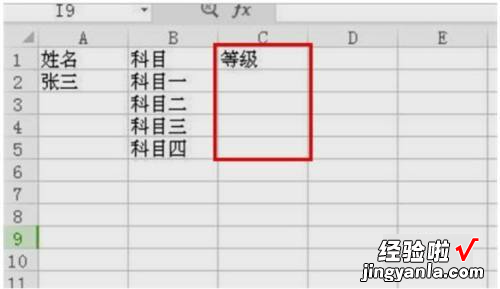
2、然后找到一出空白列,输入所要填写的四个等级(A/B/C/D),如果有需要 , 可以将四个字母隐藏 。
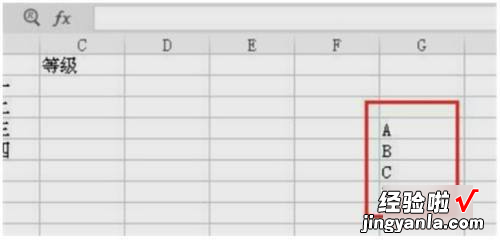
【excel怎么设置下拉选择项 excel怎么设置下拉选项】3、然后选中需要设置下拉选项的等级这一列,在菜单中选择“数据”选项,在其页面中找到“有效性”进行点击 。
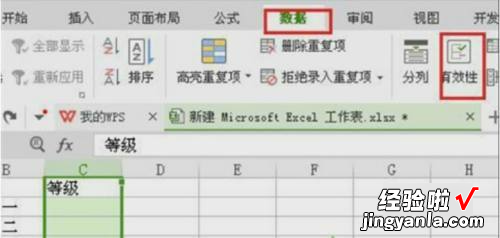
4、然后在出现的界面中,有效性条件栏中选择“序列”,来源栏中选择第二步输入的四个等级的区域 。

5、点击确定后返回 。完成以上设置后,即可在Excel电子表格中设置下拉框 。